标签:.sh col def -o log 创建 ntp ade name
1.安装环境:centos 7.5
192.168.254.10 openstack-server2.系统配置:
[root@localhost ~]# hostname openstack-server.smoke.com
[root@openstack-server ~]# vim /etc/hostname
openstack-server.smoke.com
[root@openstack-server ~]# vim /etc/hosts
192.168.254.10 openstack-server openstack-server.smoke.com
[root@openstack-server ~]# ifconfig
enp4s0: flags=4163<UP,BROADCAST,RUNNING,MULTICAST> mtu 1500
inet 192.168.254.10 netmask 255.255.255.224 broadcast 192.168.254.31
inet6 fe80::119a:26d0:b028:74d0 prefixlen 64 scopeid 0x20<link>
ether 00:e0:4c:0f:ff:a9 txqueuelen 1000 (Ethernet)
RX packets 42277 bytes 39441483 (37.6 MiB)
RX errors 0 dropped 0 overruns 0 frame 0
TX packets 14912 bytes 1016294 (992.4 KiB)
TX errors 0 dropped 0 overruns 0 carrier 0 collisions 0
lo: flags=73<UP,LOOPBACK,RUNNING> mtu 65536
inet 127.0.0.1 netmask 255.0.0.0
inet6 ::1 prefixlen 128 scopeid 0x10<host>
loop txqueuelen 1000 (Local Loopback)
RX packets 32 bytes 2792 (2.7 KiB)
RX errors 0 dropped 0 overruns 0 frame 0
TX packets 32 bytes 2792 (2.7 KiB)
TX errors 0 dropped 0 overruns 0 carrier 0 collisions 03.安装时间同步服务NTP:[root@openstack-server ~]# yum install chrony
chrony时间服务器配置:
[root@openstack-server ~]# vim /etc/chrony.conf
allow 192.168.254.0/27启动chrony服务:
[root@openstack-server ~]# systemctl enable chronyd.service
[root@openstack-server ~]# systemctl start chronyd.service设置时区:[root@openstack-server ~]# timedatectl set-timezone Asia/Shanghai
4.安装阿里的OpenStack源:
[root@openstack-server ~]# vim /etc/yum.repos.d/OpenStack-Rocky.repo
[openstack-rocky]
name=openstack-rocky
baseurl=https://mirrors.aliyun.com/centos/7.5.1804/cloud/x86_64/openstack-rocky/
gpgcheck=0
gpgkey=http://mirrors.aliyun.com/centos/RPM-GPG-KEY-CentOS-7
repo_gpgcheck=0
enabled=1[root@openstack-server ~]# yum clean all
[root@openstack-server ~]# yum makecache升级软件包:[root@openstack-server ~]# yum -y upgrade
安装OpenStack client:[root@openstack-server ~]# yum -y install python-openstackclient
安装openstack-selinux:[root@openstack-server ~]# yum -y install openstack-selinux
5.安装Mariadb:[root@openstack-server ~]# yum -y install mariadb mariadb-server python2-PyMySQL
编辑Mariadb配置文件:
[root@openstack-server ~]# mv /etc/my.cnf /etc/my.cnf.bak
[root@openstack-server ~]# cp /usr/share/mariadb/my-large.cnf /etc/my.cnf[root@openstack-server ~]# vim /etc/my.cnf.d/openstack.cnf
[mysqld]
bind-address = 192.168.254.10
default-storage-engine = innodb
innodb_file_per_table = on
max_connections = 4096
collation-server = utf8_general_ci
character-set-server = utf8启动Mariadb服务:
[root@openstack-server ~]# systemctl enable mariadb.service
[root@openstack-server ~]# systemctl start mariadb.service初始化Mariadb:[root@openstack-server ~]# mysql_secure_installation(按提示操作设置root密码)
6.安装rabbitmq-server:[root@openstack-server ~]# yum install rabbitmq-server
启动rabbitmq-server服务:
[root@openstack-server ~]# vim /etc/rabbitmq/rabbitmq.config
[root@openstack-server ~]# systemctl start rabbitmq-server.service添加openstack用户:
[root@openstack-server ~]# rabbitmqctl add_user openstack openstack
[root@openstack-server ~]# rabbitmqctl set_permissions openstack ".*" ".*" ".*"开启web管理插件:[root@openstack-server ~]# rabbitmq-plugins enable rabbitmq_management
使用web访问rabbitmq-server(默认账号guest,密码guest):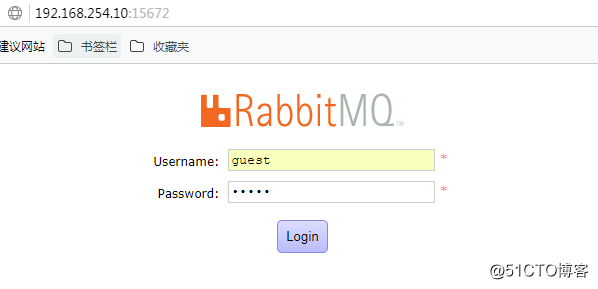
设置openstack用户Tags为administrator(点击Admin -- openstack):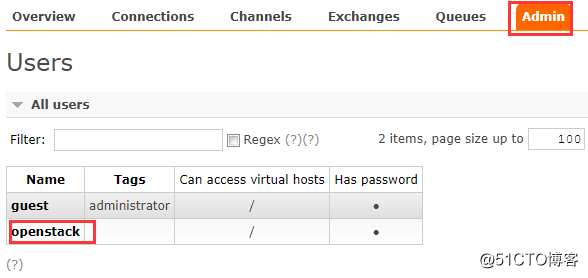
点击Update this user: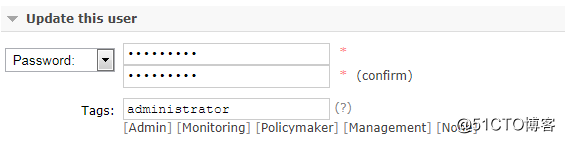
查看设置: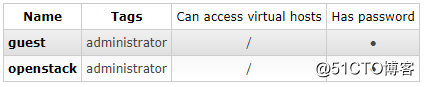
7.安装memcached:[root@openstack-server ~]# yum -y install memcached python-memcached
配置memcached:
[root@openstack-server ~]# vim /etc/sysconfig/memcached
PORT="11211"
USER="memcached"
MAXCONN="1024"
CACHESIZE="64"
OPTIONS="-l 0.0.0.0,::1"启动memcached服务:
[root@openstack-server ~]# systemctl enable memcached.service
[root@openstack-server ~]# systemctl start memcached.service8.安装etcd服务:[root@openstack-server ~]# yum -y install etcd
配置etcd服务:
[root@openstack-server ~]# vim /etc/etcd/etcd.conf
#[Member]
ETCD_DATA_DIR="/var/lib/etcd/default.etcd"
ETCD_LISTEN_PEER_URLS="http://192.168.254.10:2380"
ETCD_LISTEN_CLIENT_URLS="http://192.168.254.10:2379"
ETCD_NAME="openstack-server"
#[Clustering]
ETCD_INITIAL_ADVERTISE_PEER_URLS="http://192.168.254.10:2380"
ETCD_ADVERTISE_CLIENT_URLS="http://192.168.254.10:2379"
ETCD_INITIAL_CLUSTER="openstack=http://192.168.254.10:2380"
ETCD_INITIAL_CLUSTER_TOKEN="etcd-cluster-01"
ETCD_INITIAL_CLUSTER_STATE="new"启动etcd服务:
[root@openstack-server ~]# systemctl enable etcd
[root@openstack-server ~]# systemctl start etcd9.安装keystone:
在Mariadb创建keystone库和用户:
[root@openstack-server ~]# mysql -uroot -psmoke520 -e "CREATE DATABASE keystone;"
[root@openstack-server ~]# mysql -uroot -psmoke520 -e "GRANT ALL PRIVILEGES ON keystone.* TO ‘keystone‘@‘localhost‘ IDENTIFIED BY ‘keystone‘;"
[root@openstack-server ~]# mysql -uroot -psmoke520 -e "GRANT ALL PRIVILEGES ON keystone.* TO ‘keystone‘@‘%‘ IDENTIFIED BY ‘keystone‘;"安装keystone:[root@openstack-server ~]# yum -y install openstack-keystone httpd mod_wsgi
修改keystone配置文件:
[root@openstack-server ~]# vim /etc/keystone/keystone.conf
[database]
connection = mysql+pymysql://keystone:keystone@openstack-server/keystone
[token]
provider = fernet同步数据库:[root@openstack-server ~]# su -s /bin/sh -c "keystone-manage db_sync" keystone
初始化Fernet key仓库:
[root@openstack-server ~]# keystone-manage fernet_setup --keystone-user keystone --keystone-group keystone
[root@openstack-server ~]# keystone-manage credential_setup --keystone-user keystone --keystone-group keystone引导身份服务:
[root@openstack-server ~]# keystone-manage bootstrap --bootstrap-password admin > --bootstrap-admin-url http://openstack-server:5000/v3/ > --bootstrap-internal-url http://openstack-server:5000/v3/ > --bootstrap-public-url http://openstack-server:5000/v3/ > --bootstrap-region-id RegionOne配置httpd服务:
[root@openstack-server ~]# vim /etc/httpd/conf/httpd.conf
ServerName openstack-server创建wsgi-keysone配置文件链接:[root@openstack-server ~]# ln -s /usr/share/keystone/wsgi-keystone.conf /etc/httpd/conf.d/
启动httpd服务:
[root@openstack-server ~]# systemctl enable httpd.service
[root@openstack-server ~]# systemctl start httpd.service[root@openstack-server ~]# vim admin-openrc.sh
export OS_USERNAME=admin
export OS_PASSWORD=admin
export OS_PROJECT_NAME=admin
export OS_USER_DOMAIN_NAME=Default
export OS_PROJECT_DOMAIN_NAME=Default
export OS_AUTH_URL=http://openstack-server:5000/v3
export OS_IDENTITY_API_VERSION=3创建域,项目,用户,角色:
[root@openstack-server ~]# openstack domain create --description "An Example Domain" example
[root@openstack-server ~]# openstack project create --domain default > --description "Service Project" service
[root@openstack-server ~]# openstack project create --domain default > --description "Demo Project" myproject
[root@openstack-server ~]# openstack user create --domain default > --password-prompt myuser
[root@openstack-server ~]# openstack role create myrole
[root@openstack-server ~]# openstack role add --project myproject --user myuser myrole验证keystone是否安装成功:
[root@openstack-server ~]# unset OS_AUTH_URL OS_PASSWORD
[root@openstack-server ~]# openstack --os-auth-url http://openstack-server:5000/v3 --os-project-domain-name Default --os-user-domain-nam e Default --os-project-name admin --os-username admin token issue创建myuser环境变量:
[root@openstack-server ~]# vim myuser-openrc.sh
export OS_USERNAME=myuser
export OS_PASSWORD=myuser
export OS_PROJECT_NAME=myproject
export OS_USER_DOMAIN_NAME=Default
export OS_PROJECT_DOMAIN_NAME=Default
export OS_AUTH_URL=http://openstack-server:5000/v3
export OS_IDENTITY_API_VERSION=3使用myuser用户进行测试:
[root@openstack-server ~]# openstack --os-auth-url http://openstack-server:5000/v3 > --os-project-domain-name Default --os-user-domain-name Default > --os-project-name myproject --os-username myuser token issue修改用户环境变量脚本:
[root@openstack-server ~]# vim admin-openrc.sh
export OS_USERNAME=admin
export OS_PASSWORD=admin
export OS_PROJECT_NAME=admin
export OS_USER_DOMAIN_NAME=Default
export OS_PROJECT_DOMAIN_NAME=Default
export OS_AUTH_URL=http://openstack-server:5000/v3
export OS_IDENTITY_API_VERSION=3
export OS_IMAGE_API_VERSION=2[root@openstack-server ~]# vim myuser-openrc.sh
export OS_USERNAME=myuser
export OS_PASSWORD=myuser
export OS_PROJECT_NAME=myproject
export OS_USER_DOMAIN_NAME=Default
export OS_PROJECT_DOMAIN_NAME=Default
export OS_AUTH_URL=http://openstack-server:5000/v3
export OS_IDENTITY_API_VERSION=3
export OS_IMAGE_API_VERSION=2使用脚本测试:
[root@openstack-server ~]# . admin-openrc.sh
[root@openstack-server ~]# openstack token issue标签:.sh col def -o log 创建 ntp ade name
原文地址:http://blog.51cto.com/smoke520/2306945